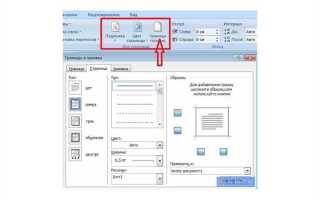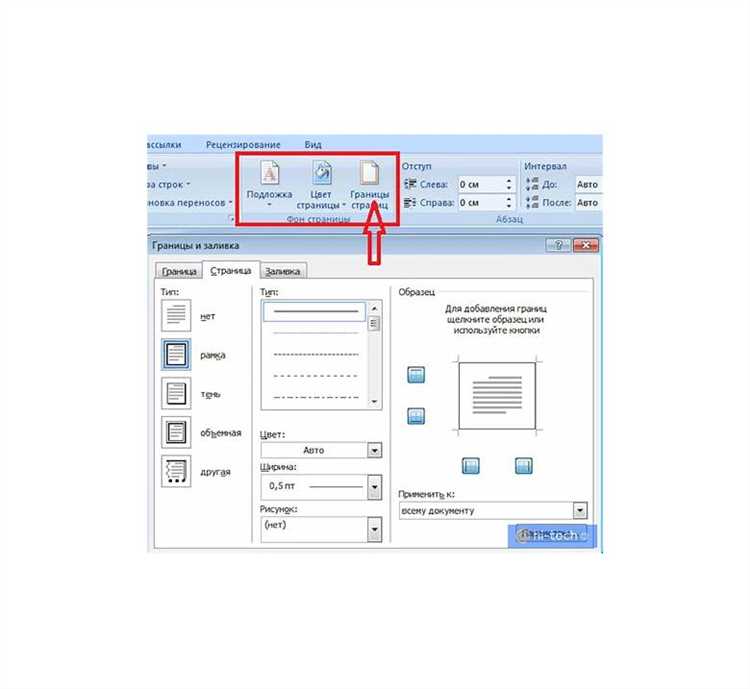
Настройка полей в Microsoft Word – важный этап при подготовке документа. От корректного выставления полей зависит внешний вид текста, его восприятие и читаемость. Важно не только выбрать стандартные значения, но и адаптировать поля под конкретные требования, будь то работа с отчетами, дипломными работами или письмами.
Ширина полей напрямую влияет на структуру документа. Стандартные параметры (2 см для верхнего и нижнего поля, 2.5 см для боковых) могут не подходить в некоторых случаях, особенно если вам нужно создать макет, соответствующий жестким стандартам. Для этого в Word предусмотрена возможность точной настройки ширины всех полей: верхнего, нижнего, левого и правого, что позволяет точно подогнать документ под нужные размеры.
Чтобы изменить поля в Word, используйте вкладку Макет, затем выберите пункт Поля. Там можно выбрать из готовых шаблонов или указать свои собственные размеры. При необходимости укажите индивидуальные значения для каждого поля через опцию Настройка полей, что дает возможность более точно настроить параметры документа под конкретные требования.
Настройка полей для стандартных документов
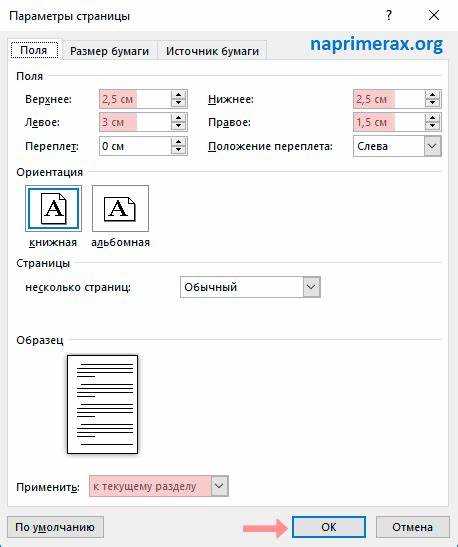
Для большинства стандартных документов (например, отчетов, заявлений, деловых писем) оптимальными считаются следующие настройки полей:
Верхнее поле: 2 см. Это позволяет разместить заголовок документа на достаточном расстоянии от края страницы, не снижая читаемости.
Нижнее поле: 2 см. Такое расстояние помогает создать гармоничный отступ для подписей и примечаний без лишнего пространства внизу страницы.
Левое поле: 2,5 см. Этот стандарт используется для большинства типовых документов, обеспечивая пространство для переплета или удобного чтения.
Правое поле: 1,5 см. Это позволяет сэкономить пространство без ущерба для оформления документа.
Эти размеры полей соответствуют требованиям ГОСТ для большинства официальных документов. Если документ требует дополнительных отметок, например, штампов или подписей, размеры полей могут быть увеличены. В таких случаях рекомендуется использовать поля с верхним отступом 2,5 см и левым отступом 3 см для удобства размещения информации.
Для документов, в которых важно соблюсти точные размеры полей (например, для печати на официальных бланках), лучше использовать шаблоны с заранее настроенными полями, чтобы избежать ошибок при форматировании.
При настройке полей для стандартных документов также стоит учитывать тип используемой бумаги. Для формата A4 стандартные настройки полей являются оптимальными, в то время как для других форматов бумаги могут потребоваться коррективы.
Как задать индивидуальные размеры полей для разных страниц
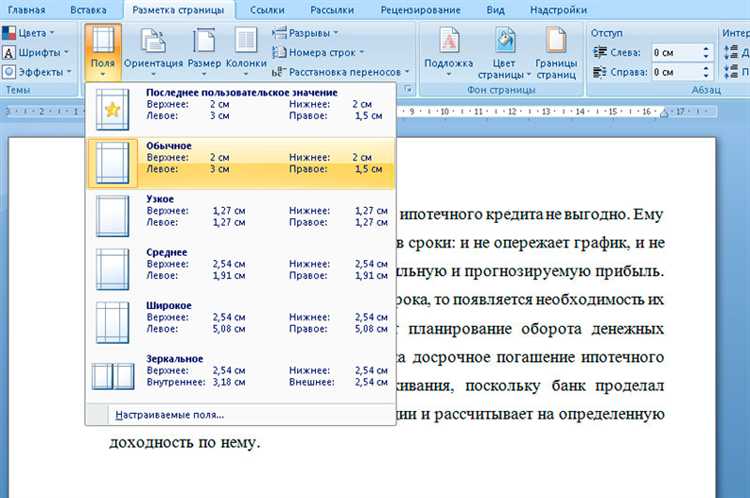
Для изменения полей на отдельных страницах документа в Microsoft Word, необходимо использовать разрывы разделов. Это позволяет задать разные параметры для каждой части документа. Следующие шаги помогут вам настроить поля для разных страниц:
1. Перейдите на вкладку «Разметка» в верхнем меню.
2. В группе «Параметры страницы» нажмите на кнопку «Разрывы», затем выберите тип разрыва «Следующая страница». Это создаст новый раздел, где можно настроить другие поля.
3. После вставки разрыва раздела, выделите первую страницу нового раздела и вернитесь в группу «Параметры страницы». Нажмите на кнопку «Поля», выберите пункт «Настроить поля». В открывшемся окне «Параметры страницы» вы можете вручную задать размеры верхнего, нижнего, левого и правого полей.
4. Для изменения полей на других страницах, повторите процесс добавления разрыва раздела и настройку полей для каждой страницы.
Если хотите, чтобы изменения касались только одной страницы, просто создайте новый раздел перед и после этой страницы. Параметры полей для раздела могут отличаться от остальных, не затрагивая другие страницы документа.
Это позволяет гибко управлять форматированием и адаптировать документ под разные требования.
Использование нестандартных единиц измерения при настройке полей
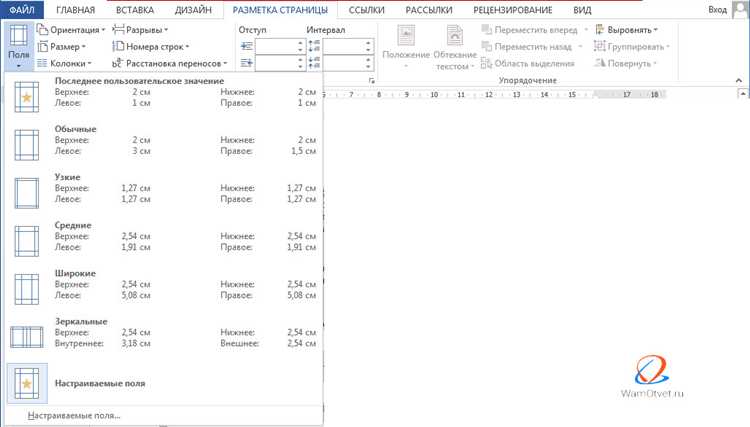
Как изменить единицы измерения в Word: Для этого нужно перейти в меню Файл > Параметры > Дополнительно, прокрутить до раздела Отображение и в пункте Единицы измерения выбрать нужный тип: дюймы, пункты или другие доступные варианты.
Когда требуется использование пунктов (1 пункт = 1/72 дюйма), это подходит для очень точных настроек отступов и полей, например, при подготовке макетов для печати. Пункты часто используются в дизайне и типографике, так как позволяют задать более детализированные значения.
Если вы работаете с документом, предназначенным для печати в американском формате (например, Letter), рекомендуется использовать дюймы (1 дюйм = 2.54 см). Это обеспечит совместимость с устройствами и форматами, привычными в США. При этом важно помнить, что дюймы и сантиметры не всегда совпадают по значениям, что может привести к погрешностям при печати, если документ перенесен из одной системы измерений в другую.
При настройке полей в нестандартных единицах важно учитывать, что Word автоматически конвертирует параметры, но при установке точных значений (например, 0.5 дюйма) всегда стоит проверять, правильно ли отображаются отступы при печати. Для этого рекомендуется сделать пробную печать или использовать функцию предварительного просмотра.
Автоматическая настройка полей в зависимости от формата документа
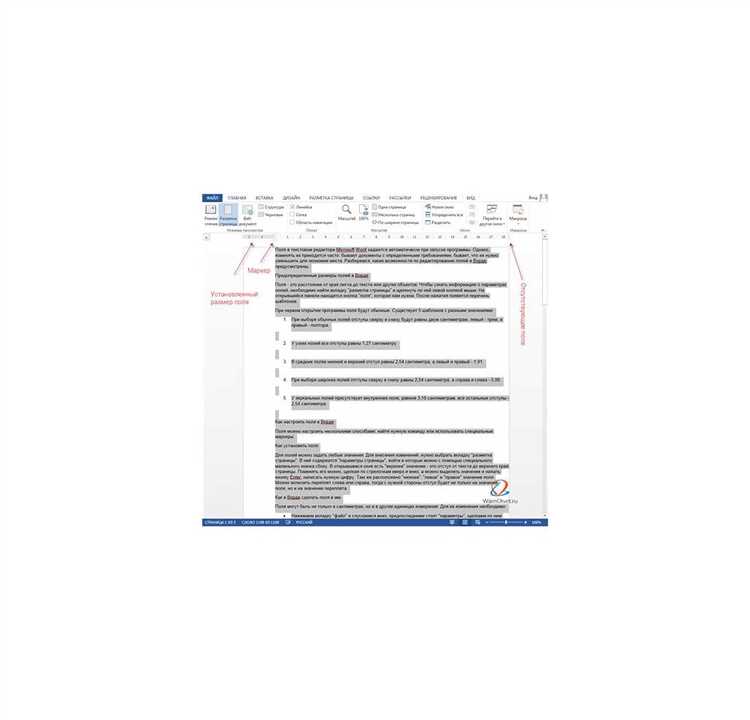
В Microsoft Word можно настроить поля документа автоматически в зависимости от его формата. Это особенно полезно при работе с различными типами документов, такими как отчёты, резюме или письма, где требования к полям могут отличаться.
Для автоматической настройки полей используйте параметр «Формат документа», который позволяет Word автоматически адаптировать поля под выбранный стиль. При выборе формата документа, например, для книги или письма, Word подбирает оптимальные значения полей, соответствующие стандартам для данного типа документа.
Шаги для настройки:
- Перейдите на вкладку Макет в верхней панели инструментов.
- В разделе «Поля» выберите нужный формат документа (например, Обычные, Широкие, Узкие).
- Word автоматически подберет соответствующие значения для верхнего, нижнего, левого и правого поля в зависимости от выбранного формата.
При изменении формата документа (например, переходе с формата А4 на формат для письма) поля также будут автоматически адаптированы. Если вы создаёте документ для печати, этот метод позволяет избежать необходимости вручную настраивать поля под каждый формат, что ускоряет процесс подготовки документа.
Совет: Для некоторых форматов документов (например, для публикаций) можно использовать дополнительные настройки, регулирующие размеры полей в зависимости от ширины текста или других параметров, что поможет достичь более точного оформления.
Что делать, если поля не применяются ко всем страницам
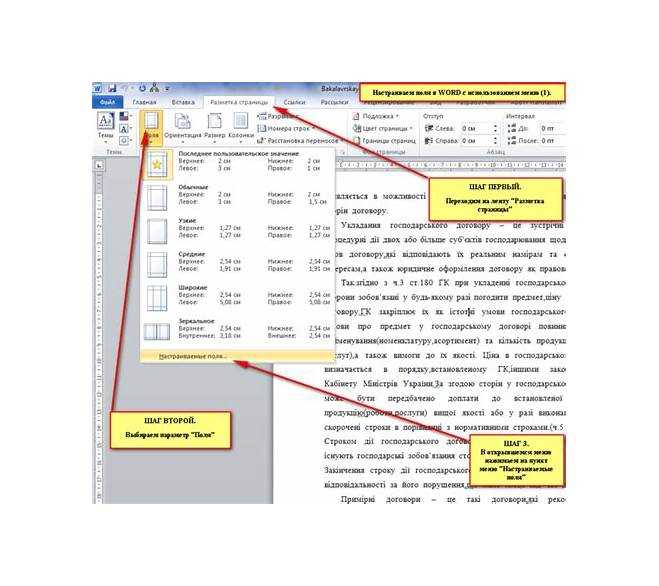
Если настройки полей в Word не распространяются на все страницы документа, причиной могут быть различные факторы. Рассмотрим основные шаги для устранения этой проблемы.
- Проверьте разделы документа: Разделы могут иметь разные настройки полей. Чтобы убедиться, что поля применяются ко всему документу, выделите весь текст и перейдите на вкладку «Разметка страницы». Убедитесь, что не активированы различные настройки для разных разделов.
- Проверьте разрыв страниц: Разрывы страниц могут нарушить применение одинаковых полей на всех страницах. Убедитесь, что между разделами нет лишних разрывов, которые могут изменять настройки полей.
- Настройте поля для всех разделов: Если документ состоит из нескольких разделов, выберите все разделы и установите одинаковые поля для каждого из них. Для этого в меню «Разметка страницы» выберите «Поля» и примените нужные значения для всего документа, а не для отдельного раздела.
- Проверьте использование колонтитулов: Иногда колонтитулы могут иметь разные отступы. Если у вас несколько колонтитулов, убедитесь, что они не содержат различных настроек отступов. Вы можете синхронизировать их в разделе «Колонтитулы».
- Использование формата страницы: При изменении полей в одном из разделов документа может возникнуть ситуация, когда поля применяются только к конкретной странице. В таком случае откройте параметры страницы (через «Файл» — «Параметры страницы») и установите одинаковые поля для всего документа.
Эти шаги помогут устранить проблемы с применением полей на всех страницах документа в Word.
Вопрос-ответ:
Как изменить поля в документе Word?
Для того чтобы изменить поля в документе Word, нужно перейти в меню «Разметка страницы» и выбрать раздел «Поля». Там можно выбрать один из предложенных вариантов или настроить поля вручную, указав нужные размеры для верхнего, нижнего, левого и правого поля.
Можно ли установить разные поля для разных частей документа?
Да, можно. Для этого нужно выделить часть текста, для которой вы хотите изменить поля, затем перейти в «Разметка страницы», нажать «Поля» и выбрать «Настройка полей». В открывшемся окне можно указать, что изменения касаются только выбранной части документа.
Как настроить поля для стандартных форматов бумаги, таких как A4?
Чтобы установить поля для формата бумаги A4, выберите в меню «Разметка страницы» пункт «Поля». Затем выберите вариант «Обычные», чтобы поля соответствовали стандартам для бумаги A4. Если вам нужно настроить поля вручную, укажите размеры в «Настройке полей».
Как изменить поля для отдельной страницы в Word?
Для того чтобы изменить поля только на одной странице, нужно установить разделение в документе. Для этого перейдите в «Вставка» и выберите «Разрыв страницы». Затем установите курсор на новой странице и настройте поля в «Разметка страницы», выбрав «Поля» и указав необходимые параметры.
Как задать нестандартные размеры полей в Word?
Для задания нестандартных размеров полей, откройте меню «Разметка страницы» и выберите «Поля» — затем нажмите «Настройка полей». В появившемся окне можно вручную ввести необходимые размеры для верхнего, нижнего, левого и правого полей, а также настроить поля для верхнего колонтитула или нижнего колонтитула, если требуется.